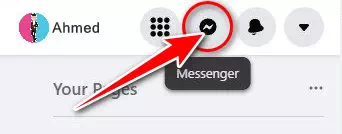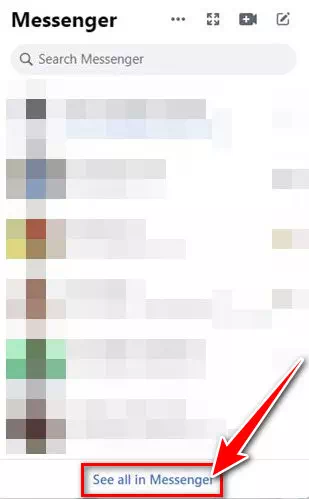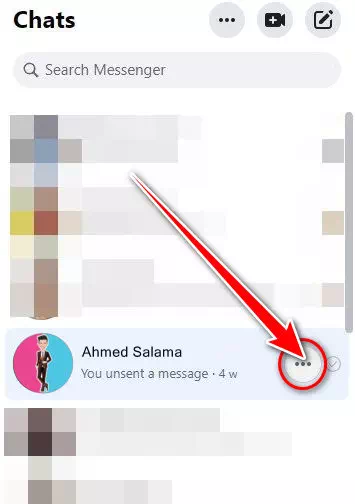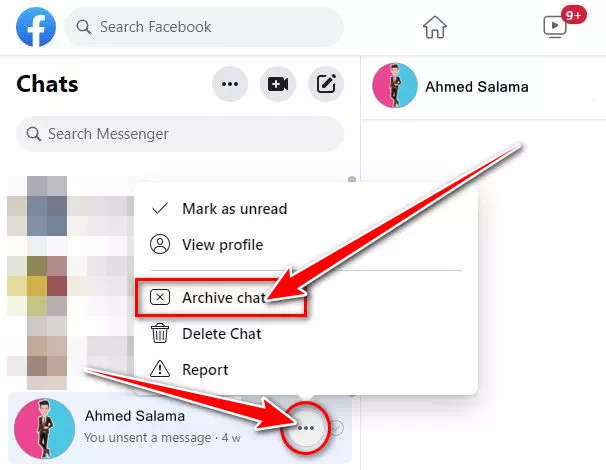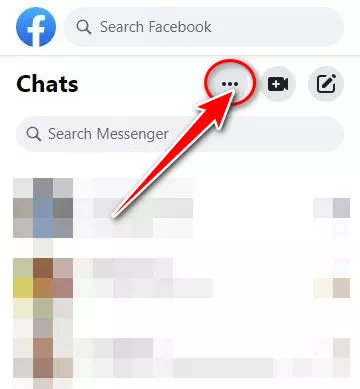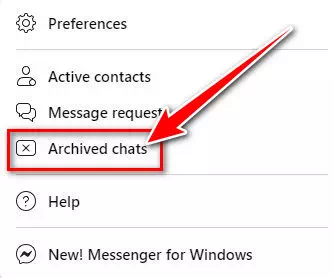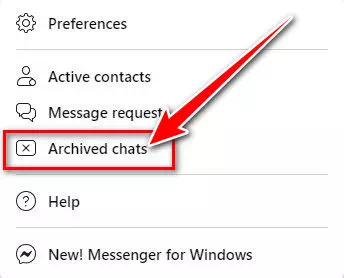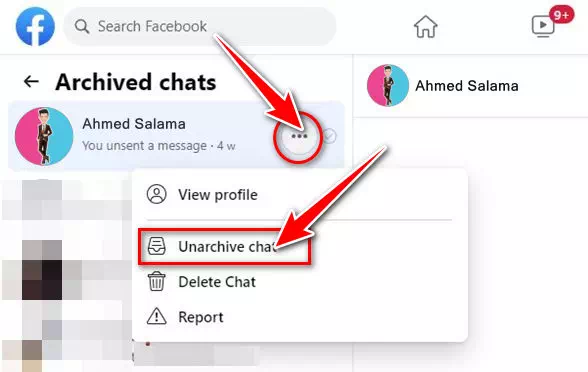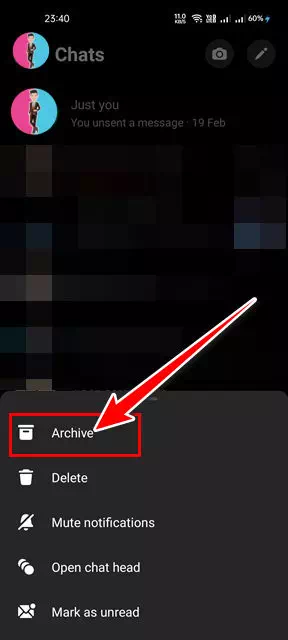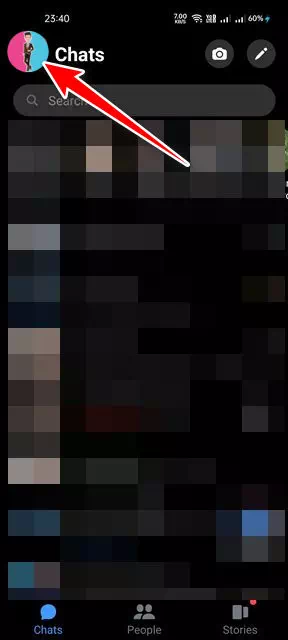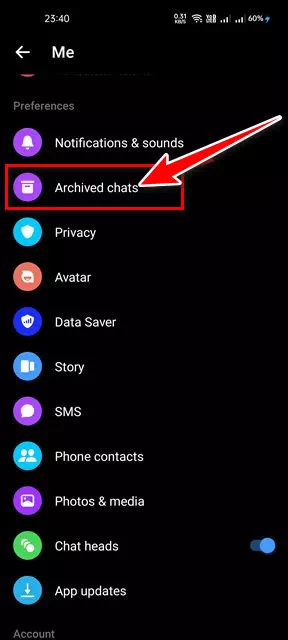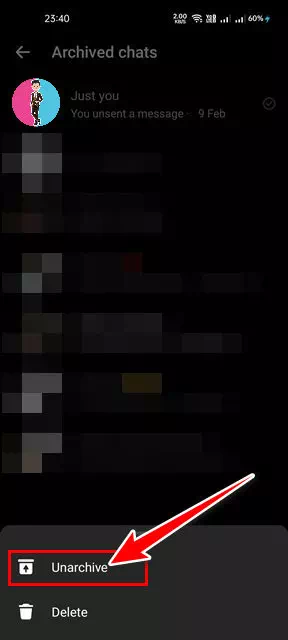تعرف على طريقة إخفاء الرسائل على فيسبوك ماسنجر على أجهزة سطح المكتب والجوال خطوة بخطوة مدعومًا بالصور.
يعد كل من واتساب وفيسبوك ماسنجر أكثر تطبيقات المراسلة الفورية استخدامًا وهما مملوكين لنفس الشركة Meta والتي كانت تعرف سابقًا باسم Facebook Inc. على الرغم من أنه يمكن استخدام كلا التطبيقين للمراسلة الفورية وإرسال واستقبال الرسائل النصية ، وإجراء المكالمات الصوتية ومكالمات الفيديو ، واستلام الملفات ، وغير ذلك ، إلا أنهما مختلفان تمامًا عن بعضهما البعض.
يعتمد تطبيق واتساب على رقم هاتفك للتواصل مع أصدقائك ، بينما يسمح لك تطبيق فيسبوك ماسنجر بالتواصل مع أصدقائك على فيسبوك فقط. ومن خلال هذه المقالة ، سنشاركك خطوات كيفية إخفاء المحادثات أو الرسائل في برنامج فيسبوك ماسنجر على أجهزة الكمبيوتر والهواتف المحمولة.
محتويات المقال
لماذا تخفي المحادثات على فيسبوك ماسنجر؟
قد تكون هناك أسباب مختلفة لرغبة العديد من الأشخاص في إخفاء محادثاتهم على فيسبوك ، وعادة يكون ذلك بسبب القلق بشأن الخصوصية. أيضًا ، هناك بعض المستخدمين يشاركون حساباتهم مع أفراد عائلاتهم ويرغبون في إخفاء رسائلهم الخاصة.
كما يخفي العديد من المستخدمين رسائل ماسنجر الخاصة بهم فقط للحفاظ على صندوق الوارد الخاص بهم نظيفًا ومرتبًا. ومهما كان السبب ، فإن فيسبوك ماسنجر يتيح لك إمكانية إخفاء المحادثات بخطوات سهلة. وبالتالي ، إذا كنت تبحث عن طرق لإخفاء الرسائل على فيسبوك ماسنجر ، فأنت تقرأ الدليل الصحيح لذلك.
خطوات إخفاء الرسائل على Messenger للكمبيوتر والهاتف
من خلال هذه هذه المقالة سنشاركك دليلًا تفصيليًا حول كيفية إخفاء الرسائل أو إظهارها على تطبيق Facebook Messenger. وهذا البرنامج التعليمي لكل من إصدارات سطح المكتب وأجهزة الجوال المتاح عليها فيسبوك ماسنجر. لذا هيا بنا نتحقق من الخطوات اللازمة لذلك.
إخفاء رسائل ماسنجر على أجهزة سطح المكتب
في هذه الطريقة ، سنشاركك دليلًا تفصيليًا حول كيفية إخفاء الرسائل على فيسبوك ماسنجر على أجهزة الكمبيوتر. يمكنك استخدام هذه الطريقة على برنامج فيسبوك ماسنجر لسطح المكتب أو إصدار الويب. وإليك الخطوات اللازمة لذلك:
- أولاً ، افتح حسابك على فيسبوك وانقر على أيقونة ماسنجر.
انقر على أيقونة ماسنجر - بعد ذلك ، انقر فوق الارتباط “عرض الكل في ماسنجر“.
انقر فوق الارتباط عرض الكل في ماسنجر - ثم في Messenger ، انقر فوق النقاط الثلاث خلف اسم جهة الاتصال التي تريد إخفاء رسائلها.
انقر فوق النقاط الثلاث خلف اسم جهة الاتصال التي تريد إخفاء رسائلها - من قائمة الخيارات انقر على خيار أرشفة المحادثة.
انقر على خيار أرشفة الدردشة
وهذا سيؤدي إلى إخفاء رسائل الشخص على فيسبوك ماسنجر.
كيف ترى الرسائل المخفية على فيسبوك ماسنجر؟
بمجرد الأرشفة ، تحتاج إلى الوصول إلى مجلد الأرشيف على فيسبوك ماسنجر للوصول إلى جميع رسائلك المخفية. وإليك كيفية رؤية الرسائل المخفية على ماسنجر:
- أولاً وقبل كل شيء ، افتح فيسبوك ماسنجر وانقر على النقاط الثلاث كما هو موضح في الصورة التالية.
انقر على النقاط الثلاث - ثم من قائمة الخيارات التي تظهر ، انقر فوق المحادثات المؤرشفة.
انقر فوق الدردشات المؤرشفة - الآن ، ستجد كل الدردشات أو المحادثات المؤرشفة.
وبهذه الطريقة يمكنك رؤية جميع رسائلك المخفية على فيسبوك ماسنجر نسخة سطح المكتب.
كيفية إظهار الرسائل على ماسنجر فيسبوك
- للوصول إلى الرسائل ، انقر فوق النقاط الثلاث في نافذة فيسبوك ماسنجر كما هو موضح في الصورة التالية.
انقر على النقاط الثلاث - بعد ذلك ، انقر فوق خيار الدردشات المؤرشفة. الآن سوف تكون قادرًا على رؤية جميع رسائلك المخفية.
انقر فوق خيار المحادثات المؤرشفة - لإظهار الرسائل ، تحتاج إلى النقر على النقاط الثلاث بجانب اسم جهة الاتصال وتحديد خيار إلغاء أرشفة الدردشة.
انقر على النقاط الثلاث بجانب اسم جهة الاتصال وتحديد خيار إلغاء أرشفة الدردشة
إخفاء الرسائل على ماسنجر لنظام أندرويد
إذا كنت تستخدم تطبيق فيسبوك ماسنجر لتبادل الرسائل النصية ، فأنت بحاجة إلى اتباع هذا الدليل. يعد إخفاء الرسائل على فيسبوك ماسنجر لنظام اندرويد أمرًا سهلاً ؛ فقط اتبع بعض الخطوات البسيطة التالية:
- أولاً ، قم بتشغيل تطبيق فيسبوك ماسنجر على هاتفك الاندرويد.
- في تطبيق Messenger ، اضغط لفترة طويلة على الدردشة التي تريد إخفاؤها وحدد “أرشفة“.
اضغط لفترة طويلة على الدردشة التي تريد إخفاؤها وحدد على أرشفة - سيؤدي هذا إلى إخفاء المحادثة فورًا من صندوق الوارد الخاص بك.
وبهذه الطريقة يمكنك إخفاء الرسائل على ماسنجر للأجهزة التي تعمل بنظام اندرويد.
إظهار الرسائل على فيسبوك ماسنجر لنظام اندرويد
أيضًا يعد اظهار الرسائل على فيسبوك ماسنجر لنظام اندرويد أمرًا سهلاً ؛ لإعادة اظهار المحادثات المخفية ، تحتاج إلى اتبع الخطوات البسيطة التالية:
- أولاً ، افتح تطبيق Facebook Messenger على جهاز أندرويد أو iOS الخاص بك.
- بعد ذلك ، اضغط على صورة الملف الشخصي المعروضة في الزاوية العلوية اليسرى.
اضغط على صورة الملف الشخصي - سيؤدي ذلك إلى فتح صفحة ملفك الشخصي. قم بالتمرير لأسفل وانقر على الدردشات المؤرشفة.
انقر على المحادثات المؤرشفة - ستحتاج إلى إلغاء أرشفة الدردشة ، اضغط مطولاً على الدردشة وحدد “إلغاء الأرشفة“.
إلغاء أرشفة المحادثة
وهذا سيؤدي هذا إلى استعادة الدردشة مرة أخرى إلى صندوق الوارد الخاص بك على ماسنجر فيسبوك.
الآن أصبح من السهل جدًا إخفاء الرسائل على فيسبوك ماسنجر لأجهزة اندرويد وسطح المكتب. كانت هذه بعض الخطوات البسيطة لإخفاء الرسائل على فيسبوك ماسنجر. فإذا كنت تواجه أي مشكلة في خطوة من الخطوات وتحتاج إلى مساعدة ، فأخبرنا بذلك في التعليقات.
قد يهمك أيضًا التعرف على:
- كيفية استرداد الرسائل المحذوفة على فيسبوك ماسنجر
- كيفية تمكين المصادقة الثنائية على فيسبوك
- أفضل تطبيقات واتساب لتسجيل مكالمات الفيديو على هواتف اندرويد
نأمل أن تجد هذه المقالة مفيدة لك في معرفة كيفية إخفاء الرسائل على فيسبوك ماسنجر واظهارها على أجهزة الكمبيوتر والجوال خطوة بخطوة. شاركنا برأيك وتجربتك في التعليقات.